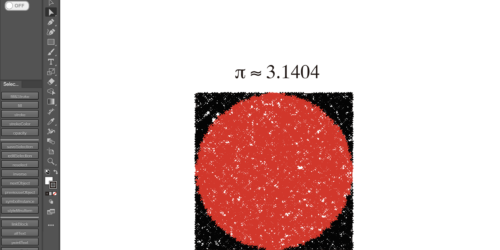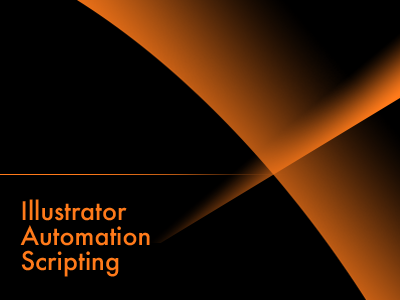合成モードを利用した輝きの表現をCMYKで
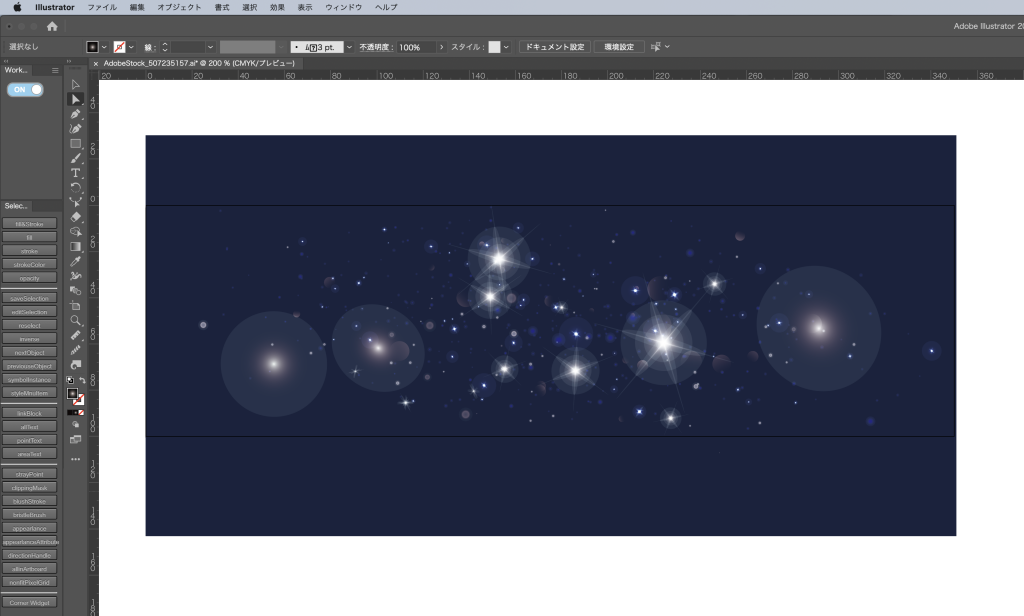
なんだかとっても忙しくてわけわかんなくなっているんですけど、皆様もそろそろ年末進行に巻き込まれ始める頃合いかと思われます。まだ余裕があるって人は事前の準備を始めてください。
そうそう、Photoshopがフライングで2024がリリースされちゃいました。生成処理関連が搭載されて結構遊べる感じですけど状態によっては解像度的な部分で元の画像と差が目立つ場合があるので、注意が必要です。
と、まあ、そんなこんなで、今回はIllustratorのCMYKモード時に素材を合成する場合の注意点という事で、見ていきたいと思います。
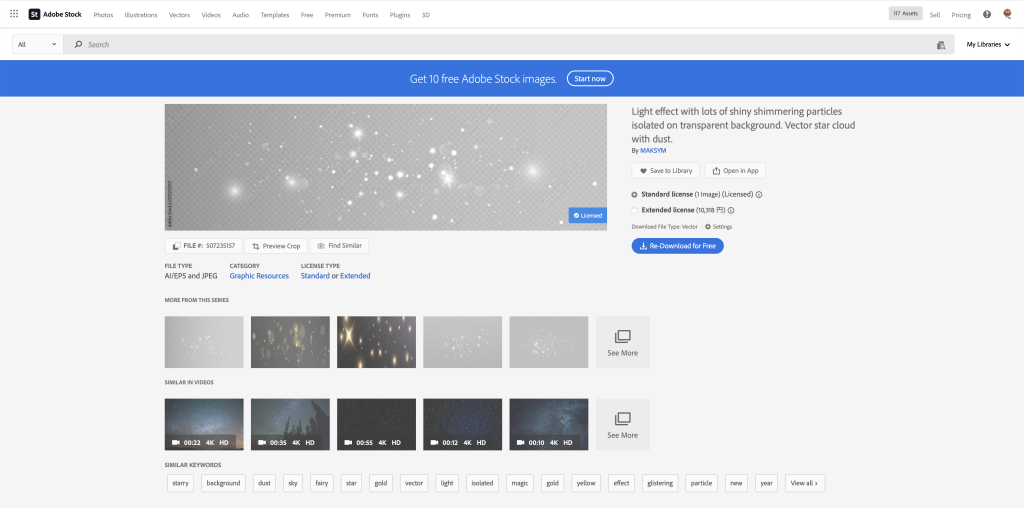
このような素材ですが、基本的にRGBで作成されています。まあ、色々な理由があるのですが、これを印刷物に利用するには少し手間がかかります。
今回はこのあたりの手順をお届けいたします。
とりあえず、ライセンス取得してサクッとダウンロードしてきました。開いてみると……
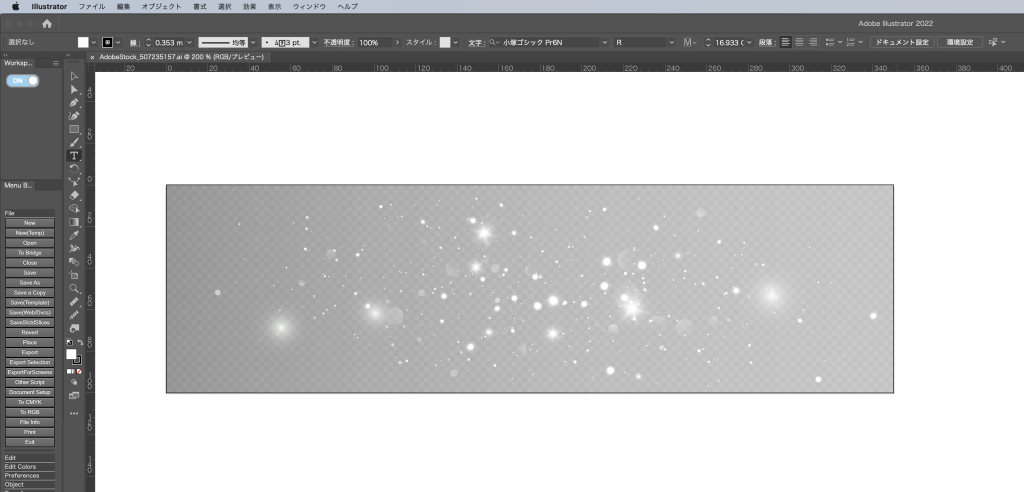
まあ、アレです。バックが透明だよって表現のために格子模様をわざわざ敷いてあるわけです。まあ、プレビュー用のJPGでは透過が表現できないのでこういった苦肉の策的な表現で切り抜けて来たわけで、少し前にAdobeStockでは透過PNG形式のファイルがサポートされたため、今となってはただただ面倒くさいデータ構造になってしまっています。まあ、そのうちこのバットノウハウを使ったものも減ってくるでしょうから今は我慢です。
ということで、いらない部分は自分で捨てましょう。大体の作者はグループ化して配置してくれているので扱いやすくはあるはずです。ただ、コッテコテに入り混じった状態のブツも中にはあるわけで、そういうものに当たった方、諦めてチマチマ自分の手を動かしましょう。
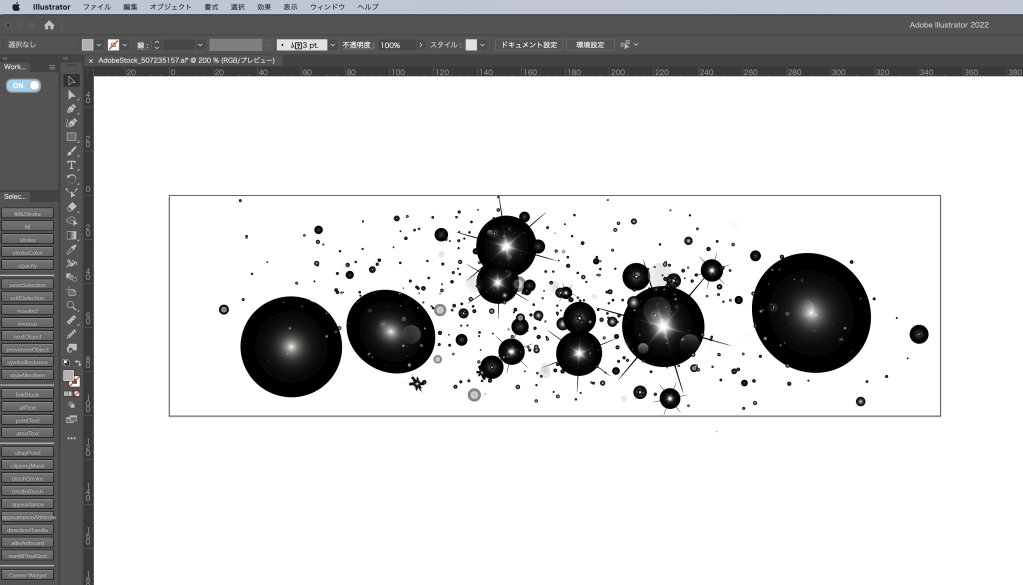
で、この様になります。
とりあえず、RGBのままバックに色を入れてみます。
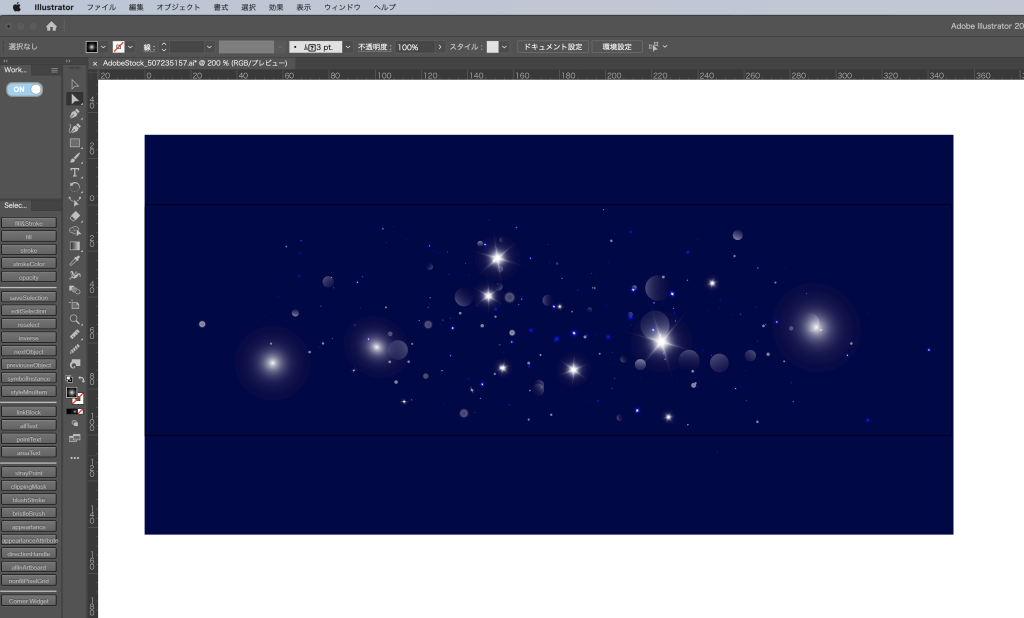
と、まあ、意図した通りの表現のものが得られます。
これをCMYKにすると…
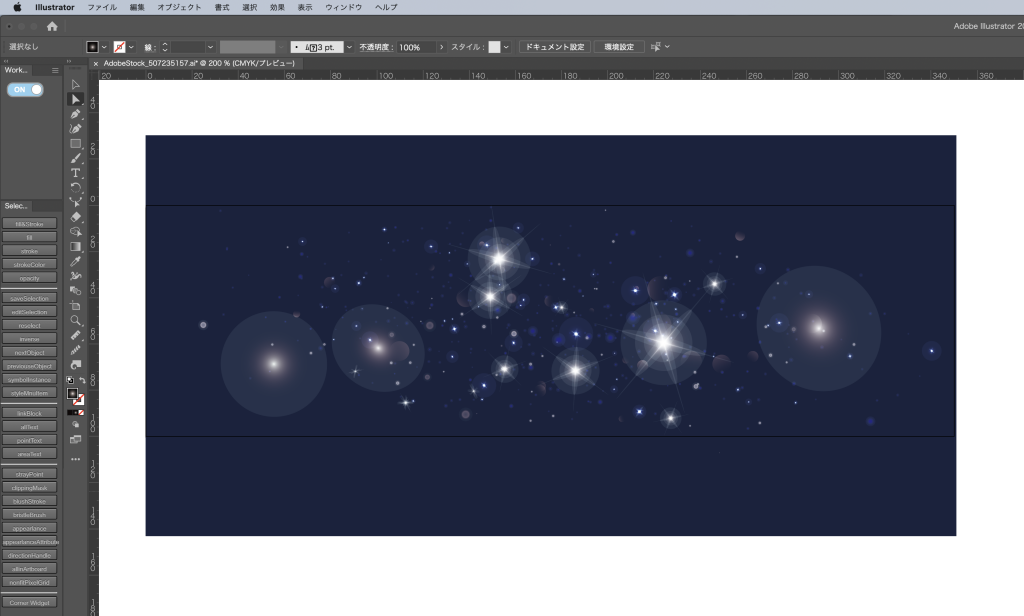
はい、各オブジェクトのエッジの部分がバックに完全に馴染みませんね。
これはCMYK変換時にTAC値に濃度が制御されるために各版の100%濃度まで各パーツの濃度が届いていないために合成の際に下駄を履いた状態になる事が原因です。細かいことは「合成モードについて1」を読んでいただくとして、こういう状態をどう処置すればよいかってところを見ていきましょう。
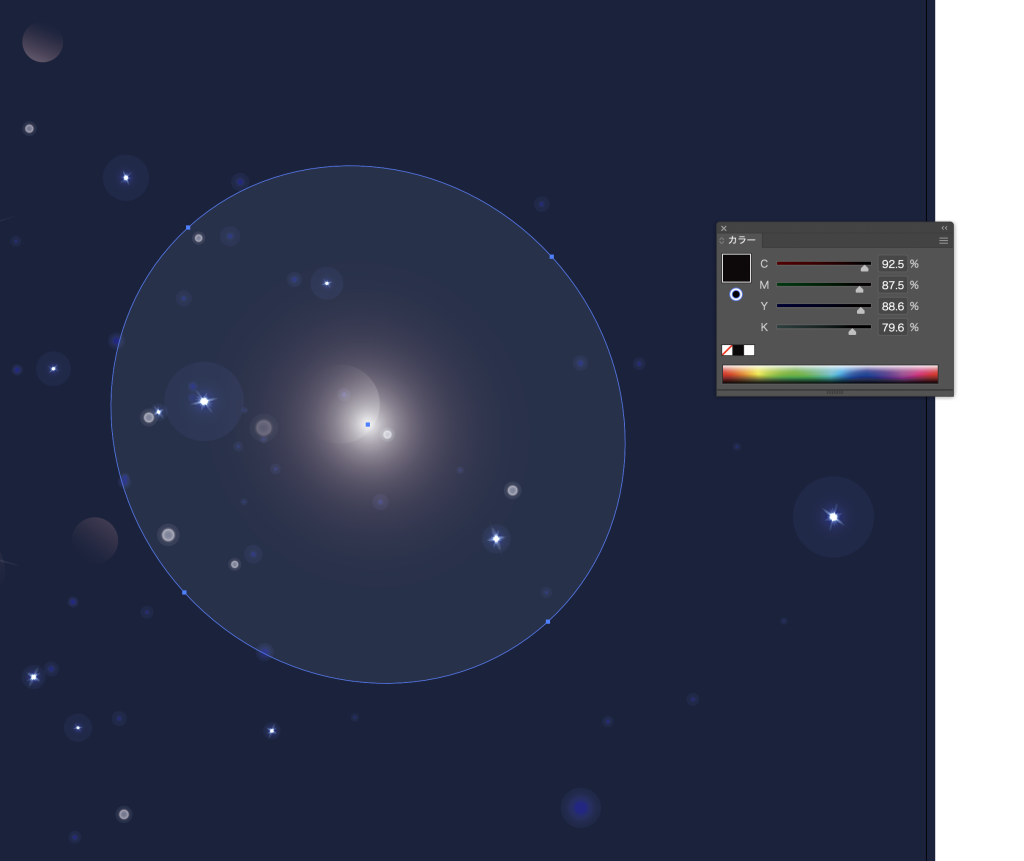
オブジェクトを選択してみると、グラデーションの暗部がJapanColor2001プロファイルに従って変換された、いわゆる「4色割れ」となっているのがわかりますね。
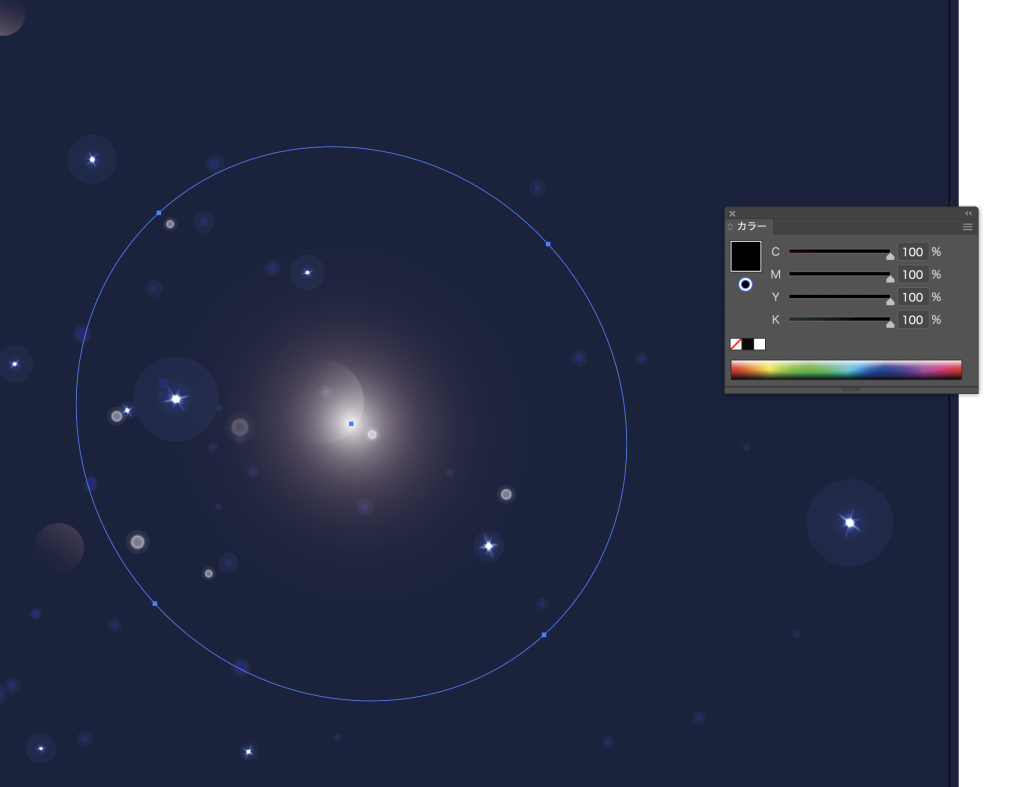
これをCMYK全てが100%となるように調整します。すると、浅く浮き出ていたエッジ部分が背景と馴染みます。
ということで、こういった系統のものでは、一つ選択して「選択→共通→塗と線」あたりの機能をフルに活用して中途半端になった暗い部分をCMYK全般100%にしてしまいます。
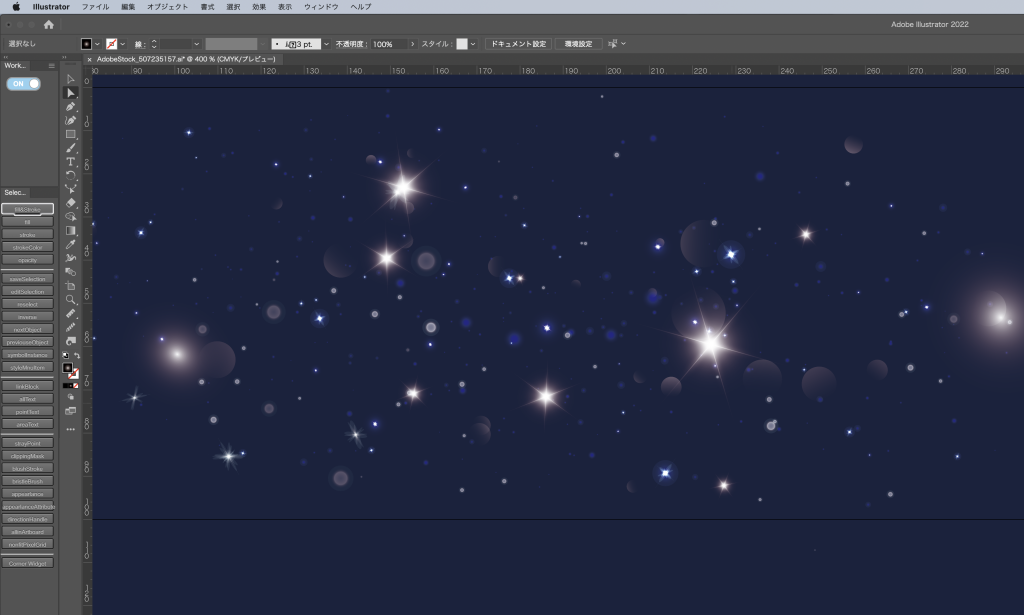
このデータではこの手順を3回繰り返して以上のように意図した状態に持ってこれました。
注意点としては、各オブジェクトでCMYKが全部100%になっている部分があるということですから、これらのオブジェクトが背景から外れてしまうとレジストレーションで塗りつぶした部分ができてしまいます。
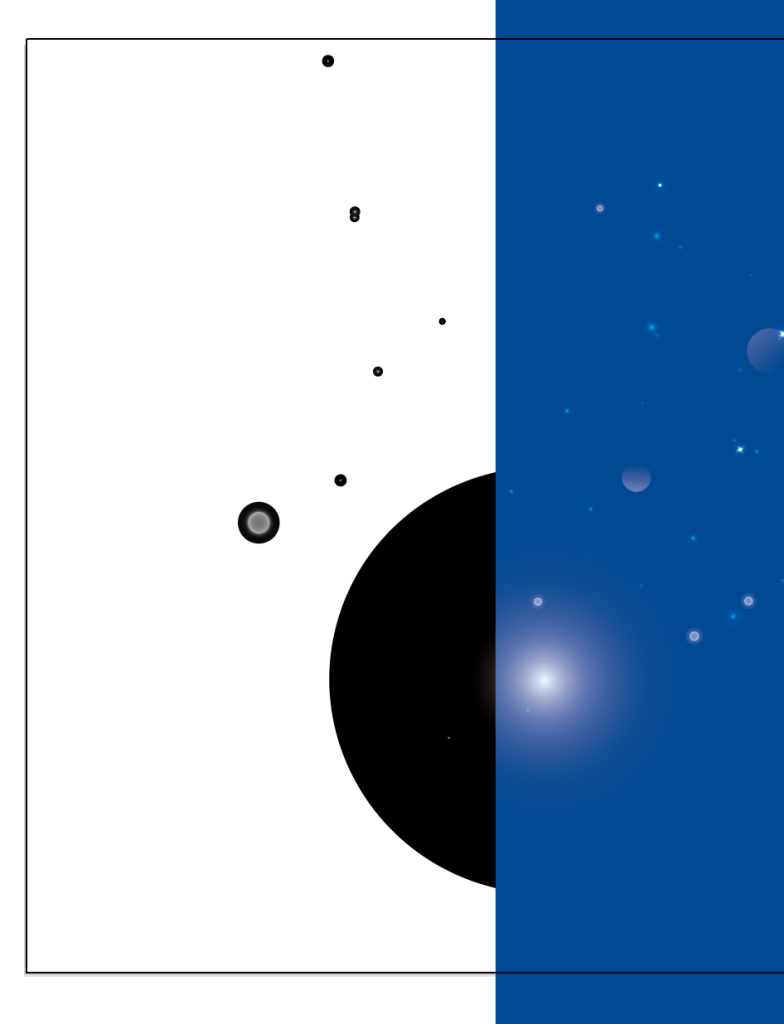
このような部分は余裕でTAC値を超えてきますので注意が必要です。